Pasos Para Abrir El Panel De Control En Windows 10, 7 Y 8
Desde su introducción en 1985, Windows ha captado la atención de millones de espectadores en todo el mundo y, gracias a su fama, este sistema operativo, desarrollado por Microsoft Corporation, es ahora uno de los sistemas operativos más utilizados en todo el mundo. Su interfaz gráfica de usuario con ventanas ha atraído la atención de muchos usuarios de Internet. Hoy aprenderás como abrir el Panel de control en Windows 10, 7 y 8.
Se considera muy importante que los usuarios de este sistema operativo sepan cómo acceder al panel de control de su PC. En consecuencia, para Windows 10, 8 y 7, se deben seguir los pasos que explicaremos aquí.
¿Qué son las herramientas del panel de control?

No es ningún secreto que uno de los elementos más importantes de Microsoft Windows es el Panel de control. Al tratarse de un conjunto de programas que gestionan los procesos básicos de un sistema informático, se puede modificar toda la configuración de Windows, permitiendo que cada usuario personalice la experiencia según tus necesidades.
El Panel de control de Windows está configurado de tal manera que los usuarios pueden cambiar la configuración de este sistema operativo en cualquier momento para modificar las opciones predeterminadas que deseen. Ya sea cambiando la hora, configurando el teclado, configurando la impresora, eliminando software, agregando nuevo hardware y muchos otros aspectos del funcionamiento de la PC.
Es por esa razón que existen diferentes herramientas en esta área con las que podrás realizar estos ajustes de forma rápida y simple. Para saber más sobre tales funcionalidades, a continuación se muestra información sobre cada uno de ellos:
- Red e Internet: Consiste en una herramienta con varias opciones para ver el estado de la red y las tareas.
- Sistema y Seguridad: Se utiliza principalmente para comprobar el estado del equipo en su conjunto, poder realizar copias de seguridad de archivos con historial de archivos y poder realizar procesos de recuperación.
- Hardware y sonido: aquí puedes ver el estado de los dispositivos e impresoras conectados, agregar nuevos dispositivos y configurar algunas opciones de configuración de movilidad para su uso posterior.
- Software: esta característica administra el Programa instalado en tu computadora y te permite desinstalarlo rápidamente.
- Cuentas de usuario: si administras varias cuentas de usuario en tu computadora, puedes usar esta herramienta para cambiar entre ellas en cualquier momento.
- Apariencia y personalización: Por supuesto, puedes personalizar gráficamente la apariencia del sistema. Ya sea cambiando el fondo, los colores, el brillo de la pantalla, entre otras cosas.
- Reloj y región: esta herramienta del panel de control facilita el cambio de formato de fecha, hora o número.
- Accesibilidad: Debes saber que en esta sección puedes optimizar la presentación visual y dejar que Windows te sugiera algunas opciones de configuración ideales.
Pasos para abrir el Panel de control en Windows 10, 7 y 8
Bien es el momento de explicarte los procedimientos que debes seguir en cada una de estas versiones de Microsoft Windows para poder acceder o abrir el Panel de control en Windows sin complicaciones. Aquí te mostraremos el procedimiento paso a paso para W10, W8 y W7:
1- En Windows 10
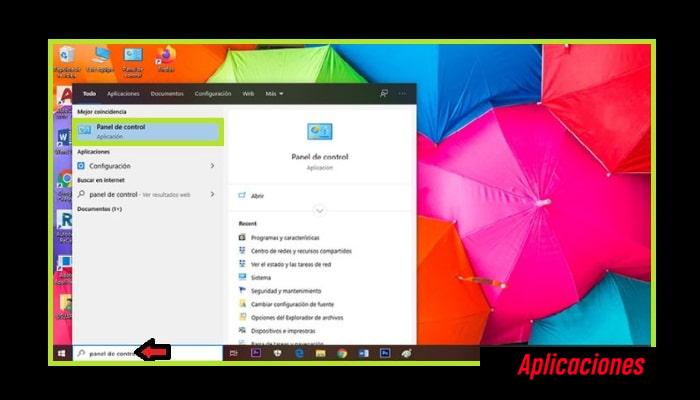
En la actualidad, la gran mayoría de los usuarios de computadoras modernas pueden instalar la última versión de Windows y, por lo tanto, tienen W10 en su computadora. Aunque parezca increíble, mucha gente no sabe dónde se encuentra el panel de control en esta versión del sistema operativo.
Para abrir fácilmente esta herramienta en tu computadora, te recomendamos que sigas estos pasos:
- A partir de la ventana principal de la computadora, abre el menú Inicio en la esquina inferior izquierda.
- Luego, en la barra de búsqueda que se abre, escribe las palabras "Panel de control" y tendrás la opción de hacer clic en el mismo o presionar Entrar.
- Después de eso, tendrás acceso a la ventana del Panel de control y podrás usar todas las herramientas que contiene.
Sin embargo, si te resulta más conveniente, puedes simplemente presionar la siguiente combinación de teclas en la ventana principal: Windows + R. Esto abrirá el cuadro de búsqueda directamente, y todo lo que necesitas hacer es escribir "Panel de control" y hacer clic en "Aceptar". "y ya estará listo.
2- En Windows 8
Para los usuarios de Windows 8, hay varias formas de acceder al Panel de control en una computadora. Por ahora, nos centraremos en dos de estos métodos, el primero de los cuales utiliza la aplicación Ejecutar:

- Primero que nada, debes presionar la tecla de Windows para abrir el menú Inicio desde cualquier menú o ventana. Esto te llevará a la aplicación Ejecutar.
- Luego escribe "ejecutar" en la barra de búsqueda y el cuadro Ejecutar aparecerá en la parte superior.
- Seguidamente has clic en el icono Iniciar aplicación para abrirlo. Consiste en un campo de texto y algunos botones contextuales en la parte inferior.
- Ahora ingresa "Panel de control" en el campo de texto apropiado y has clic en "Aceptar" para abrir este panel.
- Por último, puedes consultar la ventana del Panel de control y ver todas las opciones propias.
Otro método recomendado es usar el atajo de Inicio, aquí están todos los pasos que debes seguir:
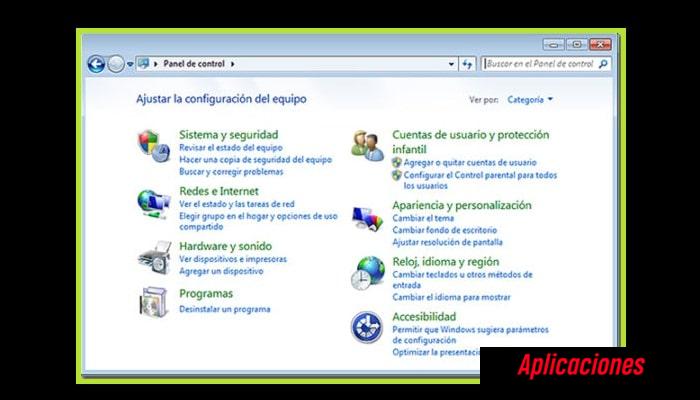
- En primer lugar, debes asegurarte de que estás utilizando la vista de escritorio.
- Posteriormente presiona las siguientes teclas: Windows + X. Esto abrirá el acceso directo de Inicio, que te da acceso a las utilidades tradicionales del sistema.
- Luego selecciona la opción "Panel de control", que se encuentra en una de las opciones de selección en la parte inferior del acceso directo "Inicio".
- Después de eso, puedes verificar la configuración del panel de control y usar todas las herramientas disponibles.
3- En Windows 7

También es importante describir el proceso que se debe realizar en una computadora con Windows 7 para poder acceder al panel de control del sistema. Se puede acceder al programa desde el menú Inicio, pero también se puede ejecutar textualmente desde la línea de comandos. Esto te permitirá iniciar sesión de manera más eficiente.
Aquí te explicaremos cómo abrir el Panel de control en Windows 7 directamente desde la línea de comandos:
- Primero, has clic en el botón "Inicio" y escribe la palabra "cmd" (sin las comillas).
- Posteriormente presiona "Enter" para iniciar el símbolo del sistema.
- En el símbolo del sistema, escribe "control" y presiona "Enter" para abrir el panel de control. Desde aquí se obtiene fácil acceso a todas las herramientas del programa.
Si deseas encontrar un componente específico más rápido, en la ventana del símbolo del sistema, escribe "control" seguido del componente específico y presiona "Enter" para ejecutar solamente ese componente. Por ejemplo:
- "control appwiz.cpl" para ejecutar la aplicación Agregar o quitar programas.
- "control inetcpl.cpl" para abrir Propiedades de Internet.
- "control access.cpl" para acceder al Centro de Accesibilidad.
- "control sysdm.cpl" para ejecutar las propiedades del sistema.
- "control timedate.cpl" para poder ingresar la fecha y la hora.

Deja una respuesta